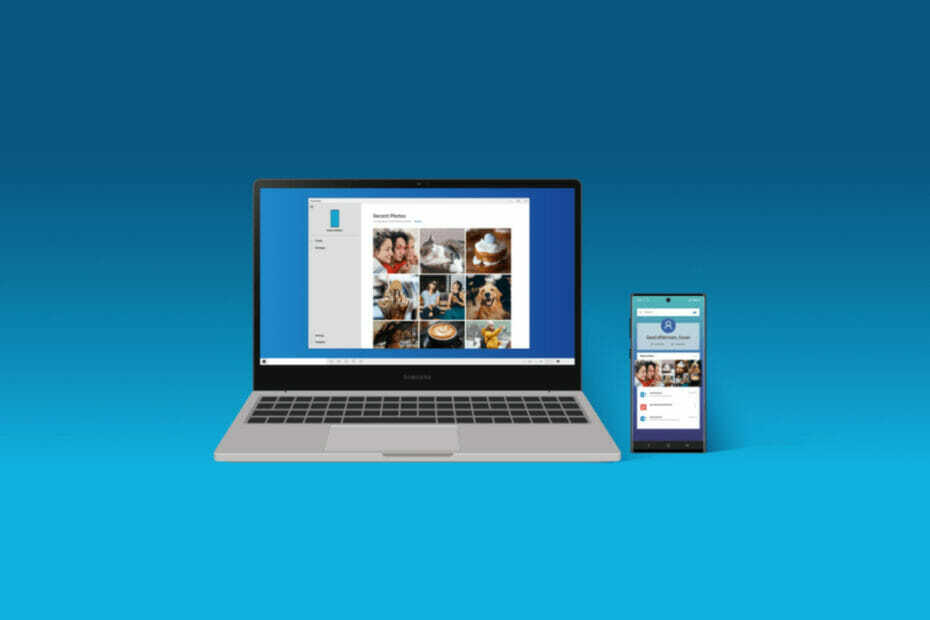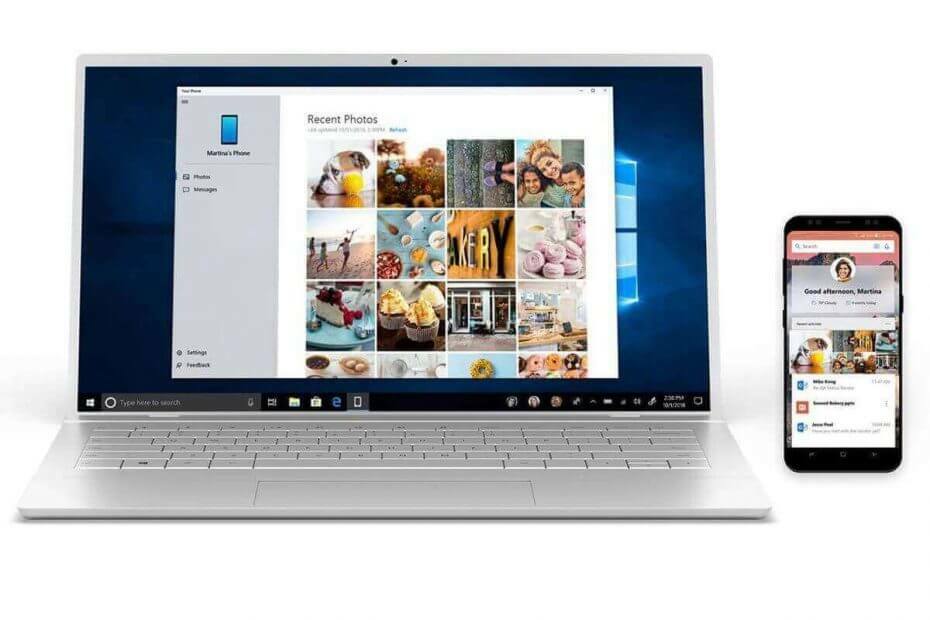Būtina prijungti telefono valdiklį ir televizorių prie to paties „Wi-Fi“.
- Naudodami išmanųjį telefoną kaip televizoriaus klaviatūrą, galite pagerinti naudotojo patirtį supaprastindami teksto įvedimą ir naršymą.
- „IPhone“ naudotojams nereikia atsisiųsti jokios „Control“ programos, kad jie galėtų naudoti savo telefonus kaip „Apple TV“ nuotolinio valdymo pultus.
- Išmaniojo telefono televizoriaus valdymo programos apima navigaciją, atkūrimo valdymą ir garsumo reguliavimą.

XĮDIEGTI PASPUSTELĖT ATSISIUNČIŲ FAILĄ
- Atsisiųskite „Fortect“ ir įdiekite savo kompiuteryje.
- Pradėkite įrankio nuskaitymo procesą ieškoti sugadintų failų, kurie yra jūsų problemos šaltinis.
- Dešiniuoju pelės mygtuku spustelėkite Pradėti remontą kad įrankis galėtų pradėti taisymo algoritmą.
- Fortect atsisiuntė 0 skaitytojų šį mėnesį.
Jei telefoną naudojate kaip televizoriaus klaviatūrą, galite lengvai ieškoti turinio, įvesti prisijungimo duomenis ir bendrauti su programėlėmis išmaniajame televizoriuje. Dėl to nereikia varginančio vesti tekstą ekrane naudojant nuotolinio valdymo pultą, todėl procesas tampa daug greitesnis ir malonesnis.
Tačiau daugelis vartotojų vis dar nežino ir negali iššifruoti veiksmų, kurių reikia norint tai padaryti jūsų televizoriuje. Todėl šiame straipsnyje bus aptariami su juo susiję veiksmai.
Kaip telefoną naudoti kaip televizoriaus klaviatūrą?
Skirta „Android TV“.
- Eikite į Google Play parduotuvė ir ieškoti Android TV nuotolinio valdymo pultas.
- Spustelėkite Diegti norėdami gauti programą.

- Prijunkite savo Android telefoną prie to paties Wi-Fi tinklas kaip tavo Android TV kad jie bendrautų.
- Atidaryk Android TV nuotolinio valdymo programa savo telefone.
- Pasirinkite savo televizorius arba priedėlis iš sąrašo ir įveskite PIN kodas kuris rodomas jūsų televizoriuje.

- Kai telefonas prisijungs prie „Android TV“, galėsite jį naudoti kaip a virtualioji klaviatūra arba už kalba.

Kai reikia ką nors įvesti „Android TV“, atidarykite programą telefone ir pasirodys virtuali klaviatūra. Galite naudoti šią mini klaviatūrą savo telefone norėdami rašyti naudodami „Android TV“ taip, kaip darytumėte naudodami fizinę klaviatūrą.
Tai puikus būdas naudoti telefoną kaip televizoriaus klaviatūrą, todėl būtinai išbandykite.
Be to, taip pat galite susipažinti su mūsų vadovu, kodėl turėtumėte naudoti Opera naršyklė jūsų Android TV.
„Google TV“.
- Eikite į Google Play parduotuvė „Android“ arba Programėlių parduotuvė iOS ir ieškokite Google TV programėlė.
- Įdiekite Google TV kompanionas programėlė.
- Prijunkite telefoną prie to paties Wi-Fi tinklas kaip tavo Google TV.
- Paleiskite Google TV papildoma programa jūsų telefone.
- Pasirodys pasveikinimo ekranas, o tada programa paragins pasirinkti pageidaujamas srautinio perdavimo paslaugas.
- Pasirinkite parinktį ir bakstelėkite padaryta.
- Kartą ant programos pradiniame ekrane, prieikite prie TV nuotolinio valdymo pultas parinktį apatinėje dešinėje šoninėje juostoje.
- Spustelėkite Leisti variantas, kai Google TV programa prašo leidimo nustatyti vietą.
- Pasirinkite savo televizorius iš ekrane pateikto galimų įrenginių sąrašo.
- Įveskite poravimo kodas rodomas „Google TV“ programoje, kad užbaigtumėte susiejimo procesą, tada spustelėkite Pora.

- Jei norite perjungti nuotolinio valdymo pultelius, bakstelėkite trijų taškų piktogramą viršutiniame dešiniajame ekrano kampe. Tada pasirinkite D-pad valdymas iš galimų variantų.

Kai susiejimas bus sėkmingas, jūsų įrenginys turėtų būti naudojamas kaip nuotolinio valdymo pultas jūsų „Google TV“ naudojant telefono klaviatūrą. Tai apima navigaciją, atkūrimo valdymą ir garsumo reguliavimą.
Jei kada nors norėjote naudoti telefoną kaip televizoriaus klaviatūrą, būtinai išbandykite šį metodą.
Be to, turėtumėte patikrinti geriausios „Google TV“ naršyklės čia.
„Amazon Fire TV“.
- Eikite į „Google Play“ parduotuvę ir ieškokite „Amazon Fire TV“ nuotolinio valdymo pultas programėlę ar bet kurią kitą palaikomą trečiosios šalies nuotolinę programą Gaisro televizija.

- Įdiekite programą savo mobiliajame įrenginyje.
- Nustatykite programą naudodami savo „Amazon Fire TV“.
- Atidaryk „Amazon Fire TV“ nuotolinio valdymo pultas programą ir prisijunkite naudodami savo „Amazon“ paskyros el. paštas ir slaptažodis.
- Pasirinkite savo Fire TV Stick iš turimų įrenginių.
- Įrenginyje paleiskite nuotolinę programą.

- Programa turėtų automatiškai aptikti jūsų Fire TV įrenginys tame pačiame „Wi-Fi“ tinkle. Jei ne, vadovaukitės ekrane pateikiamomis instrukcijomis, kad jį prijungtumėte.
Po prisijungimo spustelėjus ekrano klaviatūros piktogramą jūsų telefonas turėtų būti suaktyvintas kaip „Amazon Fire TV“ valdiklis.
Ar turėtų „Amazon Fire TV“ lazda neprisijungia, turime išsamų vadovą, kuris padės išspręsti problemą.
Apple TV
- Eikite į Nustatymų programa „iOS“ įrenginyje ir spustelėkite Valdymo centras.
- Valdymo centre bakstelėkite + ženklas norėdami pridėti Apple TV nuotolinio valdymo pultas nuo daugiau valdiklių skyrius.
- Braukite žemyn ir atidarykite Valdymo centras norėdami patikrinti, ar pridėta nuotolinio valdymo piktograma.
- Bakstelėkite jį, kad paleistumėte „Apple TV“ nuotolinio valdymo programa.
- Spustelėkite Pasirinkite televizorių ir pasirinkite savo Apple TV.
- Įveskite keturių skaitmenų kodas kuri pasirodo Apple TV į programėlę.

- Išmaniajame telefone pasirodys tiesioginis pranešimas, atidarykite jį ir pasirodys klaviatūra.
Eksperto patarimas:
REMIAMAS
Kai kurias kompiuterio problemas sunku išspręsti, ypač kai kalbama apie trūkstamus arba sugadintus sistemos failus ir „Windows“ saugyklas.
Būtinai naudokite tam skirtą įrankį, pvz Fortect, kuri nuskaitys ir pakeis jūsų sugadintus failus naujomis versijomis iš savo saugyklos.
Atlikus aukščiau nurodytus veiksmus, jūsų iPhone bus prijungtas prie Apple TV, todėl galėsite pasiekti klaviatūrą ir valdyti pelę.
„Apple“ yra aiškiausia, jei norite naudoti telefoną kaip televizoriaus klaviatūrą, nes jai nereikia papildomos programinės įrangos.
Rokui
- Telefone arba planšetiniame kompiuteryje eikite į „Google Play“ parduotuvę ir ieškokite Roku nuotolinio valdymo pultas.
- Atsisiųskite ir įdiekite programą.
- Atidaryk Roku nuotolinė programa savo išmaniajame telefone. Eikite į Kontrolė, spustelėkite Prisijungtiir pasirinkite savo Roku įrenginys.

- Kai telefonas bus suporuotas su Roku, valdysite. Norėdami gauti virtualiąją klaviatūrą, spustelėkite Klaviatūra piktogramą.

Šie veiksmai gali skirtis priklausomai nuo pasirinktos programos, nes skirtingų programų sąsajos ir susiejimo metodai gali šiek tiek skirtis.
Tai padarę telefoną be problemų galėsite naudoti kaip televizoriaus klaviatūrą.
Be to, mes apibūdinome geriausios Roku TV naršyklės kad padidintumėte savo vartotojo patirtį.
Kiti įrenginiai
Be to, naudojant išmanųjį telefoną galima valdyti kitus įrenginius, tokius kaip MI gaminiai ir „Samsung“ išmanieji televizoriai.
MI televizoriui jums reikia tik „Xiaomi/MI“ išmaniojo telefono. Taip yra todėl, kad jis tiekiamas su IR spinduliuote (infraraudonųjų spindulių spinduliuote), kuris padeda prisijungti prie to paties gamintojo įrenginių.
- Kaip bendrinti ekraną per „WhatsApp Web“.
- Turite prisijungti naudodami susietą paskyrą [Excel Fix]
Pagrindiniai valdikliai su patarimais ir gudrybėmis, kaip pagerinti naudotojo patirtį
- Pasinaudokite valdymo gestais pranašumais naršydami ir valdydami televizoriaus funkcijas iš savo telefono, kurį palaiko kai kurios programos.
- Norėdami pasiekti mėgstamus įvykius televizoriuje, naudokite greitojo paleidimo mygtuką.
- Jei palaikoma, pabandykite ištirti ekrano atspindėjimo valdiklius.
- Be to, kai kurios programos siūlo valdymą balsu mobiliojo įrenginio klaviatūros meniu. Pabandykite tai naudoti norėdami greičiau valdyti televizorių.
- Įsitikinkite, kad nuolat atnaujinate programinę įrangą, kad pagerintumėte funkcijas ir gautumėte naujausias funkcijas.
- Labai svarbu atsisiųsti atitinkamą programą iš savo televizoriaus gamintojo, kad pagerintumėte spausdinimo patirtį.
- Taip pat prijunkite telefoną ir televizorių prie to paties Wi-Fi tinklo, kad išvengtumėte siaubingų potyrių.
Tai yra keletas pagrindinių patarimų, kuriuos galite ištirti naudodami telefoną kaip televizoriaus valdiklį.
Arba galite peržiūrėti mūsų išsamų vadovą apie naudojant kompiuterį kaip televizoriaus nuotolinio valdymo pultą kad būtų lengva prieiti. Be to, galite patikrinti kai kuriuos geriausia nuotolinio valdymo programinė įranga.
Jei turite daugiau klausimų ar pasiūlymų dėl šio vadovo ar kitų įsilaužimų, kad pagerintumėte naudojimą, maloniai palikite juos komentarų skiltyje.
Vis dar kyla problemų?
REMIAMAS
Jei pirmiau pateikti pasiūlymai neišsprendė problemos, jūsų kompiuteryje gali kilti rimtesnių Windows problemų. Siūlome pasirinkti „viskas viename“ sprendimą, pvz Fortect efektyviai išspręsti problemas. Įdiegę tiesiog spustelėkite Peržiūrėti ir taisyti mygtuką ir tada paspauskite Pradėti remontą.